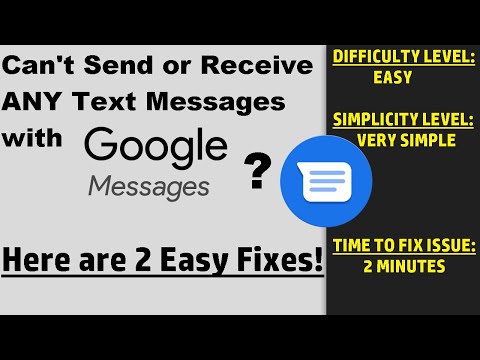
Vsebina
MMS umira, če trenutno že ni mrtev. No, ne ravno, vendar danes veliko ljudi še vedno pričakuje, da bo MMS prinesel boljše rezultate, kot naj bi jih naredil. Za tako zastarelo tehnologijo sporočanja je marsikomu neprijetno, da jim včasih ne uspe, tako kot se počuti uporabnik, omenjen spodaj. V tej epizodi za odpravljanje težav vam pokažemo, kako lahko odpravite morebitno težavo z MMS v Googlu Pixel 3.
Težava: Google Pixel 3 MMS je nizke kakovosti
Živjo, imam težavo s kakovostjo sporočil MMS - imam Google Pixel 3. Razumem, da pošiljanje fotografij s fotografijami izgubi nekaj kakovosti, moje pa so strašne! Najprej sem mislil, da gre samo za telefon - fotografije so bile prekakovostne za pošiljanje sporočil, vendar moj prijatelj, ki je z drugim telefonskim operaterjem, pošilja fotografije prek MMS-a, in prijatelj, ki je z istim telefonskim operaterjem, s katerim imam je rekla, da njene slike pošiljajo v redu. Tudi moji posnetki zaslona, ki so le nekaj kb poslani zamegljeno, so zelo čudni.
Poklical sem svojega telefonskega operaterja in rekli so, da poskusim vstaviti sim-kartico nazaj v iPhone, zato sem si po e-pošti poslal eno izmed visokokakovostnih fotografij mojega Google Pixela, postavil sim-kartico v iPhone, fotografijo shranil iz e-pošte in jo poslal v prijatelj in je delovalo, super kakovostno. Tip iz telefona je v bistvu rekel, da se mi zdi, da je moj Google Pixel pokvarjen. Ko grem v Google Pixel poslati MMS, dobim to sporočilo: »Prejemnik bo videl nižjo kakovost slike zaradi omejitev operaterja MMS«. Če lahko vseeno pomagate, bi bilo to super, saj ga resnično ne želim brisati in pošiljati nazaj. Lep pozdrav.
Rešitev: Fotografije, poslane prek običajne storitve za pošiljanje besedilnih sporočil, so zaradi tehnoloških omejitev pričakovano slabše kakovosti v primerjavi z izvirnikom. MMS deluje tako, da pred pošiljanjem stisne datoteko. Celični podatki, ki jih uporablja MMS, so omejeni, zato je treba predstavnostno datoteko, kot so fotografije, ki prehajajo skozi njo, pretvoriti v določeno manjšo velikost datoteke. To pomeni, da je na splošno kakovost MMS običajno slaba, zlasti v zvezi z današnjimi fotografijami, posnetimi s kamerami visoke ločljivosti. Na žalost omejitev MMS določa tehnologija ali koda, ki se izvaja v napravi in omrežju. Oboje je običajno zunaj nadzora uporabnika, zato v bistvu z njimi ne morete ničesar storiti.
Če je vaš Google Pixel 3 po ponovni namestitvi (odklopu in vstavitvi) kartice SIM poslal precej izboljšan MMS (fotografijo), potem to lahko pomeni, da je morda prišlo do težave z aplikacijo za sporočanje ali z Androidom. Če želite težavo odpraviti, poskusite upoštevati spodnje predloge.
Prisilni ponovni zagon
Včasih lahko preprost ponovni zagon sistema razčisti stvari v napravah Android. Začasne napake se lahko razvijejo tudi, če naprava nekaj časa deluje. Če želite preveriti, ali je vzrok težave začasen, poskusite znova zagnati Google Pixel 3 na ta način:
Pritisnite in držite tipko za vklop 30 sekund ali več in ko se logotip prikaže na zaslonu, ga spustite.
Za razliko od drugih naprav, pri katerih morate pritisniti in držati nekaj tipk, potrebujete samo gumb za vklop na telefonih Pixel in spet je težko odzvati nanj. Torej, če se dejansko zažene, bi bil to problem konec, vendar poskusite to narediti še nekajkrat, če prvi poskus ne bi uspel. Po tem in se vaša naprava še vedno ne odziva, poskusite z naslednjo rešitvijo.
Počisti predpomnilnik aplikacije za sporočanje
Vzrok težave je morda v predpomnilniku aplikacije za sporočanje. Če želite preveriti, ali je temu tako, poskusite počistiti predpomnilnik aplikacije za besedilna sporočila. Takole:
Na začetnem zaslonu se dotaknite in povlecite navzgor, da se prikažejo vse aplikacije.
- Pojdite v Nastavitve.
- Tapnite Aplikacije in obvestila.
- Dotaknite se Ogled vseh aplikacij »xx«.
- Dotaknite se ustrezne aplikacije.
- Tapnite Shramba.
- Tapnite Počisti predpomnilnik.
- Znova zaženite Pixel 3.
Vrnite aplikacijo za sporočila na privzete vrednosti
Če po čiščenju predpomnilnika aplikacije za sporočila nič ne deluje, bi moral biti naslednji korak vrnitev aplikacije za besedilna sporočila na privzete vrednosti. To lahko storite tako, da počistite podatke. Sledite spodnjim korakom, kako to storiti:
- Na začetnem zaslonu se dotaknite in povlecite navzgor, da se prikažejo vse aplikacije.
- Pojdite v Nastavitve.
- Tapnite Aplikacije in obvestila.
- Dotaknite se Ogled vseh aplikacij »xx«.
- Dotaknite se ustrezne aplikacije.
- Tapnite Shramba.
- Dotaknite se Izbriši podatke.
- Znova zaženite Pixel 3.
OPOMBA: Zgornji koraki bodo izbrisali vsa vaša besedilna sporočila in MMS. Če jih ne želite izgubiti, jih predčasno varnostno kopirajte.
Ponastavite omrežne nastavitve
Drug korak za odpravljanje težav, ki ga lahko poskusite v tem primeru, je, da počistite omrežne nastavitve Pixela in izbrišete morebitne nepravilne konfiguracije ali napake. Ponastavitev omrežnih nastavitev bo izbrisala vsa predhodno povezana omrežja WiFi, gesla za wifi, nastavitve VPN in celične nastavitve. Narediti:
- V napravi odprite aplikacijo Nastavitve.
- Tapnite Sistem.
- Tapnite Napredno.
- Dotaknite se možnosti Ponastavi.
- Tapnite Ponastavi Wi-Fi, mobilno napravo in Bluetooth.
- Če ne vidite možnosti »Napredno«, tapnite Network and Internet> More t> Reset Wi-Fi, mobile & Bluetooth.
- Na dnu tapnite Ponastavi nastavitve.
Ponastavite nastavitve aplikacije
Nekateri uporabniki so lahko uspešno počistili svojo napravo z brisanjem omrežnih nastavitev. Če tega še niste poskusili, morate storiti naslednje:
- Na začetnem zaslonu tapnite ikono puščice navzgor, da se prikažejo vse aplikacije.
- Pojdite na ikono aplikacije Nastavitve.
- Dotaknite se ikone System About.
- Dotaknite se ikone za ponastavitev možnosti.
- Izberite med naslednjim:
- Ponastavite Wi-Fi, mobilno in Bluetooth
- Ponastavite nastavitve aplikacije
- Izbriši vse podatke (ponastavitev na tovarniške nastavitve)
- Tapnite PONASTAVI NASTAVITVE. Po potrebi vnesite kodo PIN, geslo ali vzorec.
- Za potrditev tapnite RESET SETTINGS.
Preverite, ali je aplikacija slaba
Ste že poskusili poslati MMS, ko je naprava v varnem načinu? V varnem načinu naprava omogoča samo vnaprej nameščene aplikacije, tiste, ki ste jih dobili z operacijskim sistemom. Ko so vse prenesene aplikacije začasno ustavljene, boste vedeli, ali je vzrok težave neodvisna aplikacija. Če tega koraka za odpravljanje težav še niste preizkusili, sledite spodnjim korakom, da pred pošiljanjem znova zaženete Pixel 3 v varnem načinu:
- Pritisnite in držite gumb za vklop.
- Na zaslonu se dotaknite in pridržite Izklop.
- Tapnite V redu.
- Ko na dnu zaslona zagledate »Varni način«, počakajte, ali bo težava odpravljena.
Ne pozabite, da varni način blokira programe tretjih oseb ali prenesene aplikacije. Če se prejeto in poslano sporočilo MMS izboljša, lahko stavite, da je za to kriva ena od aplikacij. Če želite ugotoviti, katera od prenesenih aplikacij povzroča težavo:
- Če želite zapustiti varni način, znova zaženite napravo.
- Eno za drugim odstranite nedavno prenesene aplikacije. Po vsaki odstranitvi znova zaženite napravo. Oglejte si, ali je odstranjevanje te aplikacije rešilo težavo.
- Ko odstranite aplikacijo, ki povzroča težavo, lahko znova namestite druge aplikacije, ki ste jih odstranili.
Preizkusite drugo aplikacijo
Kot vsaka aplikacija je tudi pri privzeti aplikaciji za sporočanje na telefonu Pixel 3 morda težava. To se lahko zgodi zaradi številnih dejavnikov. Če želite preveriti, ali je temu tako, razmislite o uporabi druge aplikacije za sporočanje in preverite, ali obstaja razlika.
V Trgovini Play lahko dobite veliko dobrih aplikacij za pošiljanje sporočil. Preprosto namestite eno in z njo preverite, ali izboljša vaš MMS.
Namestite posodobitve
Posodabljanje operacijskega sistema Android in aplikacij je eden najboljših načinov za preprečevanje in včasih odpravljanje težav. Zastareli OS je lahko vir napak, vendar tudi nezdružljive aplikacije. Če želite zmanjšati možnosti za nastanek težav, morate zagotoviti, da programska oprema naprave uporablja najnovejše različice. Da bo to čim manj težav, naj sistem to naredi samodejno. Privzeto naj Pixel 3 sam prenaša in namesti posodobitve. Če to spremenite že prej, želite redno preverjati, ali so na voljo posodobitve.
Če želite preveriti posodobitve programske opreme (za Android OS), pojdite v Nastavitve> Posodobitev programske opreme.
Tovarniška ponastavitev
To je najbolj drastično odpravljanje težav, ki ga lahko storite v tem primeru. Kot že ime pove, bodo s tem vse nastavitve programske opreme privzete. To je običajno učinkovit popravek za številne težave, povezane s programsko opremo. Če je vzrok težave napaka programske opreme, lahko to pomaga.
Če želite Pixel 3 ponastaviti na tovarniške nastavitve:
- Ustvarite varnostno kopijo svojih osebnih podatkov.
- V telefonu obvezno poznajte uporabniško ime in geslo za Google Račun.
- Odprite aplikacijo Nastavitve.
- Tapnite Sistem.
- Tapnite Napredno.
- Dotaknite se možnosti Ponastavi.
- Tapnite Izbriši vse podatke (ponastavitev na tovarniške nastavitve) in nato Ponastavi telefon. Po potrebi vnesite kodo PIN, vzorec ali geslo.
- Če želite izbrisati vse podatke iz notranjega pomnilnika telefona, tapnite Izbriši vse.
- Ko je telefon končal z brisanjem, izberite možnost za ponovni zagon.
- Nastavite telefon in obnovite varnostno kopirane podatke.
Obrnite se na svojega omrežnega operaterja
Če v tem trenutku nič ne deluje in MMS še naprej deluje, predlagamo, da se za popravek obrnete na svojega omrežnega operaterja. Kot smo že omenili, obstajajo tudi drugi dejavniki, ki so zunaj vaše naprave in lahko povzročijo to težavo. Ne pozabite poiskati pomoči svojega operaterja, da ugotovite, kako najbolje rešiti težavo.
Rešitev
Če ne želite poslati Googla Pixel 3 na popravilo ali zamenjavo, se morate odločiti, ali je MMS resnično pomemben za vaš življenjski slog. Če to počnete le od časa do časa, je morda pravi čas, da se ga držite stran. Sporočila MMS trenutno veljajo za zastarela in nekateri operaterji jih že nehajo podpirati. To je zato, ker je naš svet že prešel na uporabo aplikacij, ki podpirajo pošiljanje in prejemanje medijev (fotografij, videoposnetkov, glasbe, dokumentov itd.) Na stroškovno učinkovit in hitrejši način. Aplikacije, kot so Facebook Messenger, Google Hangouts, Whatsapp, Viber itd., Delujejo tako na platformah Android kot tudi na sistemih, ki niso Android (na primer iOS), zato je pošiljanje in sprejemanje medijev veliko lažje. Če vaši stiki uporabljajo katero koli aplikacijo za družabno omrežje, jih poskusite preklopiti na to. Na primer, lahko namesto tega na veliko zabaven in enostaven način klepetate s Facebook Messengerjem, da ne omenjamo, da je tudi brezplačen.


